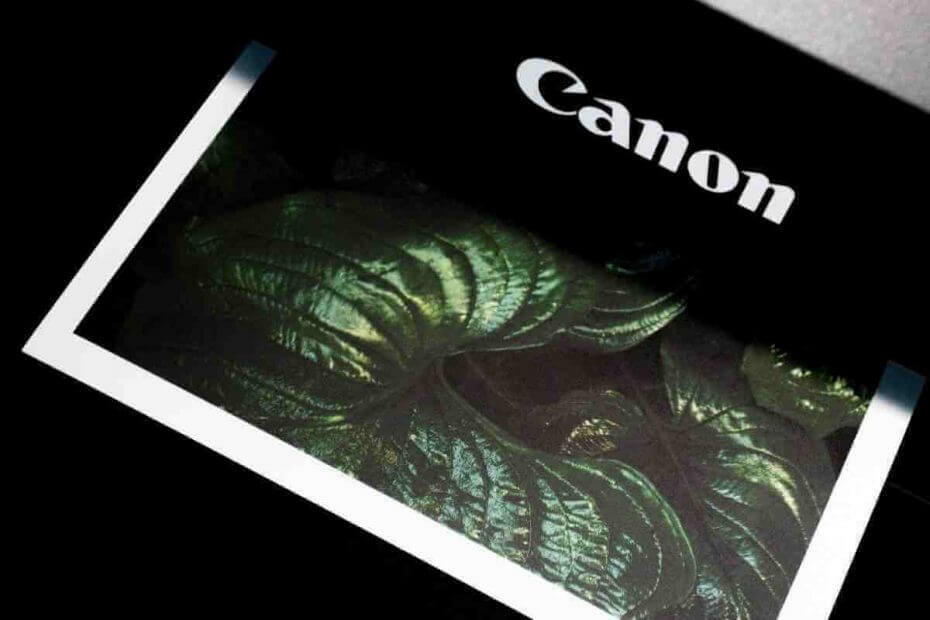
Denna programvara reparerar vanliga datorfel, skyddar dig mot filförlust, skadlig programvara, maskinvarufel och optimerar din dator för maximal prestanda. Åtgärda PC-problem och ta bort virus nu i tre enkla steg:
- Ladda ner Restoro PC Repair Tool som kommer med patenterade teknologier (patent tillgängligt här).
- Klick Starta skanning för att hitta Windows-problem som kan orsaka PC-problem.
- Klick Reparera allt för att åtgärda problem som påverkar datorns säkerhet och prestanda
- Restoro har laddats ner av 0 läsare den här månaden.
Dator skrivare är kända för att orsaka alla slags fungerande problem. Om du har stött på problemet där din skrivare är listad i Ospecificerad enhet avsnittet och kan inte köra enheten, se till att du inte är den enda som hanterar detta Windows 10-fel. Det här problemet orsakas vanligtvis av systemets oförmåga att upptäcka skrivaren.
För att hjälpa dig att lösa det här problemet kom vi med en serie lösningar.
Hur stoppar jag att min skrivare visas som ospecificerad enhet?
1. Kör Windows Felsökare
- Typ Felsök i sökrutan i Windows> klicka Felsök i sökresultaten.
- Klick Skrivare i den högra rutan> välj Kör felsökaren.
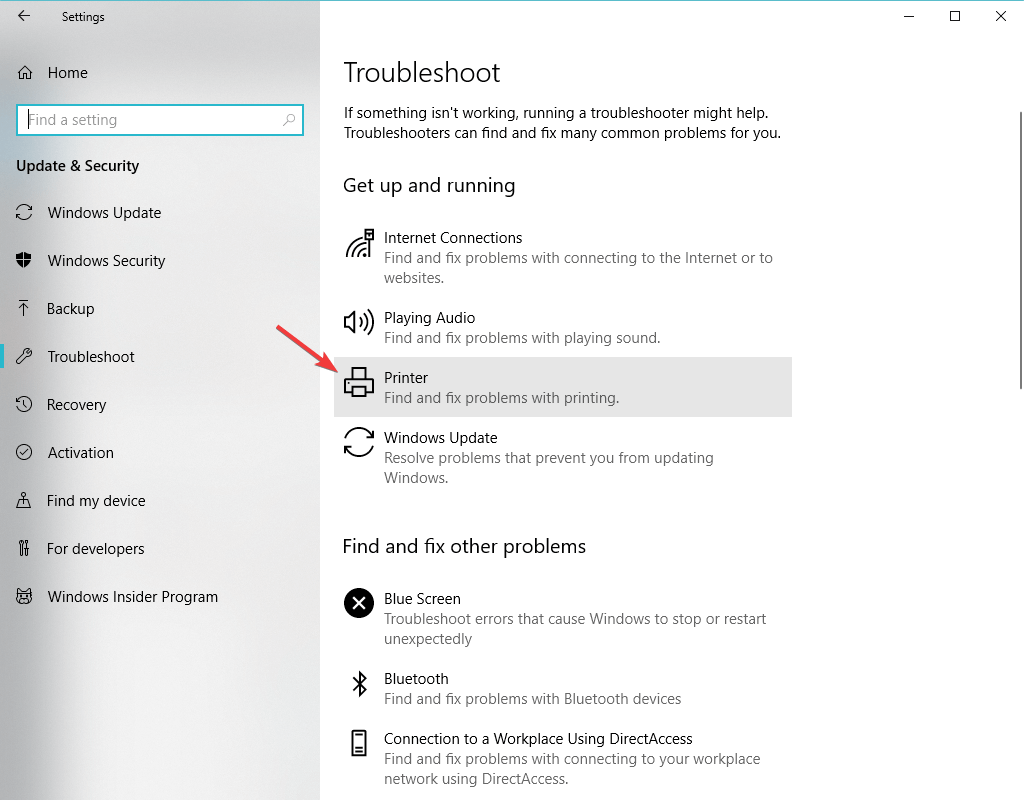
- Vänta på att processen ska äga rum och starta om datorn för att se om den har löst problemet.
2. Uppdatera skrivardrivrutinen
- Tryck på Windows-tangenten + R på tangentbordet> skriv devmgmt.msc i rutan Kör och tryck på Enter för att öppna Enhetshanteraren.
- Klicka på i toppmenyn Se > välj Visa dolda enheter.

- Expandera Skrivare meny> Högerklicka på tillgänglig enhet> välj Uppdatera drivrutinen.

- Alternativt kan du välja att Avinstallera drivrutinenstartar du om datorn så installeras skrivardrivrutinen automatiskt.
3. Ta bort och installera sedan skrivaren
- Gå först till skrivarens tillverkares webbplats och ladda ner den senaste drivrutinen för din enhet.
- Tryck på Windows-tangenten + R på tangentbordet> skriv devmgmt.msc i rutan Kör och tryck på Enter för att öppna Enhetshanteraren.
- Klick Se på toppmenyn> välj Visa dolda enheter.

- Expandera Skrivare meny> högerklicka på din enhet> välj Avinstallera enheten.

- Koppla bort skrivaren från datorn
- Tryck på Start-knappen> öppna inställningar
- Klick Appar > hitta tillhörande programvara till skrivaren och avinstallera den.
- Öppna Kontrollpanelen> välj Visa med stora ikoner.
- Välj Enheter och skrivare > högerklicka på skrivaren och välj Ta bort enheten.

- Öppna installationen som laddats ner från tillverkarens webbplats och försök att köra den. När du uppmanas att den inte hittar skrivaren ansluter du enheten till datorn igen och installationen bör återupptas.
4. Uppdatera Windows
- Tryck på Start-knappen> öppna Inställningar.
- Klick Uppdatering och säkerhet.
- Välj Windows uppdatering
- Klick Sök efter uppdateringar

- Om den hittar några uppdateringar, låt den slutföra processen och starta om datorn
- Efter att du har startat om din dator, kontrollera om uppdateringen av Windows löste problemet
Vi hoppas att våra lösningar hjälpte dig att lösa problemet. Om du gillade den här artikeln, lämna en kommentar i kommentarsektionen nedan.
LÄS OCH:
- Det gick inte att installera skrivardrivrutinspaketet [Fix]
- Det gick inte att ansluta till servern HP-skrivarfel [Fix]
- Skrivaren skriver inte ut i Windows 10 [FIX]
- Åtgärda skrivar offlinefel i Windows 10 (en gång för alla)
 Har du fortfarande problem?Fixa dem med det här verktyget:
Har du fortfarande problem?Fixa dem med det här verktyget:
- Ladda ner detta PC-reparationsverktyg betygsatt utmärkt på TrustPilot.com (nedladdningen börjar på den här sidan).
- Klick Starta skanning för att hitta Windows-problem som kan orsaka PC-problem.
- Klick Reparera allt för att lösa problem med patenterade tekniker (Exklusiv rabatt för våra läsare).
Restoro har laddats ner av 0 läsare den här månaden.


![Topp trådlösa skrivare kompatibla med Windows 10 [2021 Guide] • Skrivare](/f/0fa53f1248a3cd9a98178512e5e7d050.jpg?width=300&height=460)